Win10 Edge浏览器虽然集成了非常多的功能,但是用户在使用它时仍会无法避免地遇到一些问题。比如,有位win10系统用户就反馈自己在使用Edge浏览器浏览网页时,发现上面的字体看起来非常模糊,这该怎么办呢?接下来就给大家介绍win10 Edge字体模糊的解决方案
Win10 Edge浏览器虽然集成了非常多的功能,但是用户在使用它时仍会无法避免地遇到一些问题。比如,有位win10系统用户就反馈自己在使用Edge浏览器浏览网页时,发现上面的字体看起来非常模糊,这该怎么办呢?接下来就给大家介绍win10 Edge字体模糊的解决方案。
解决方案:
1、在桌面鼠标右键选择“显示设置”。
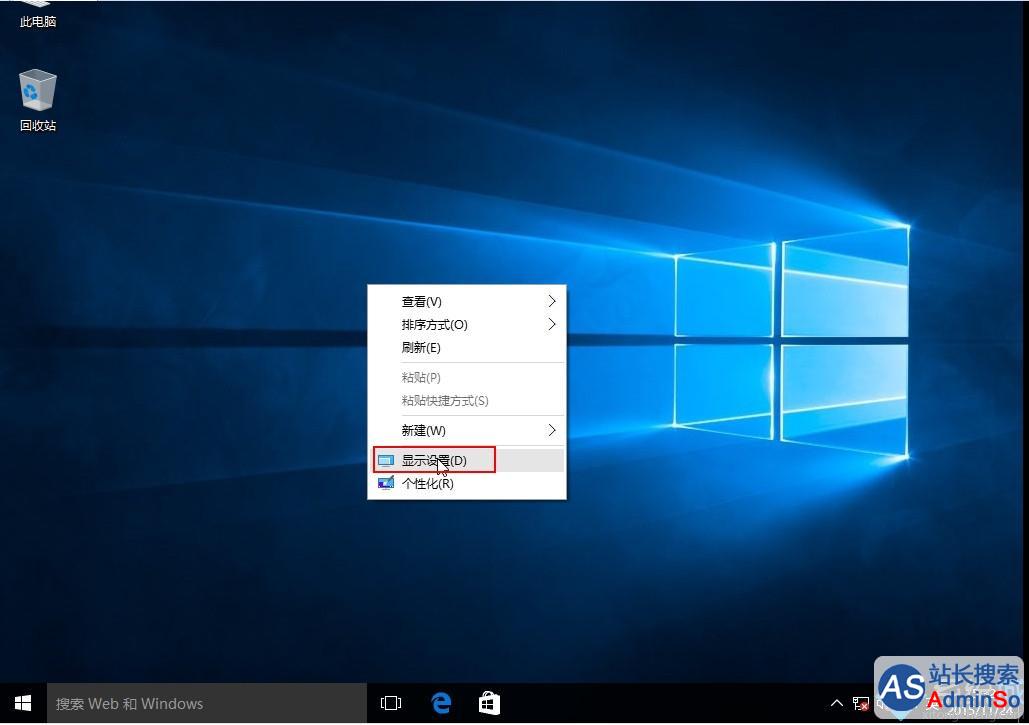
2、在弹出的显示设置界面下方,点击“高级设置”。
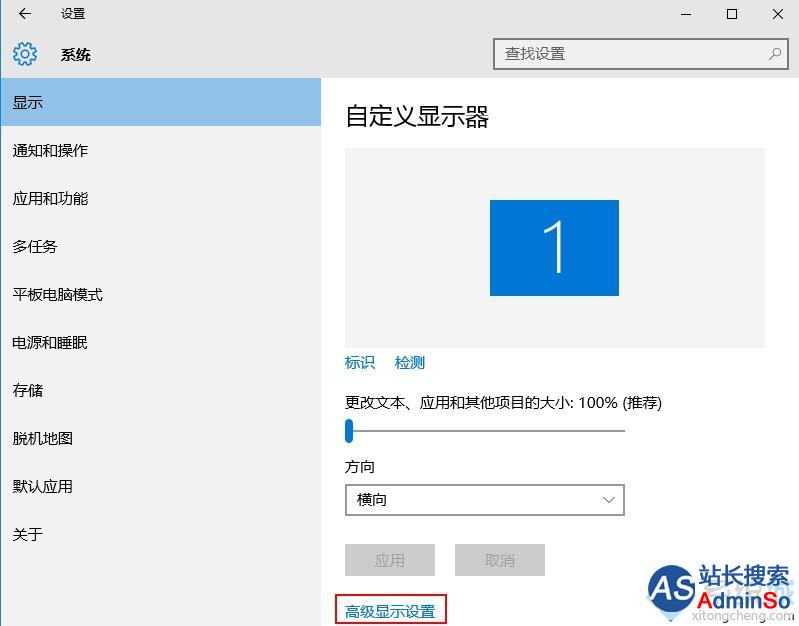
3、在弹出的高级设置界面中,点击下方的“文本和其他项目大小调整的高级选项”,如下图所示:
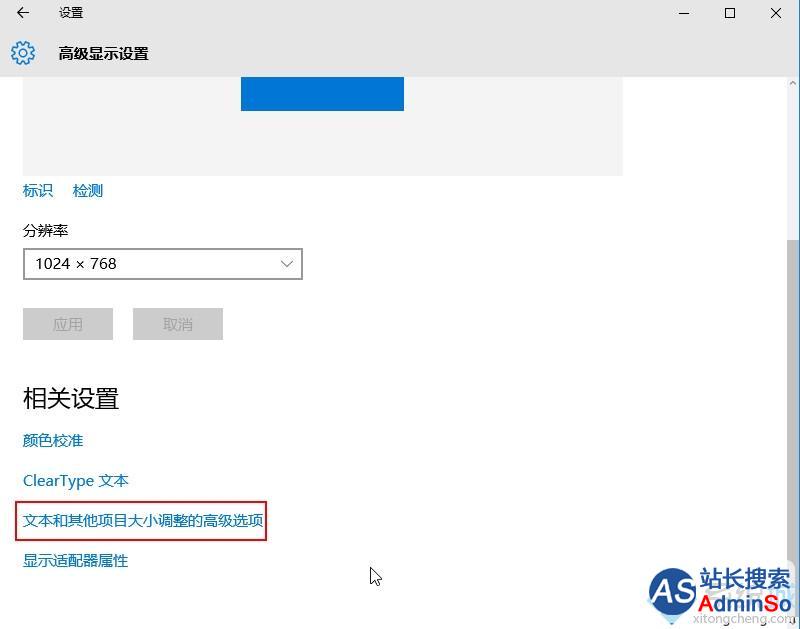
4、接着在弹出的窗口中,点击更改项目大小的“设置自定义缩放级别”。
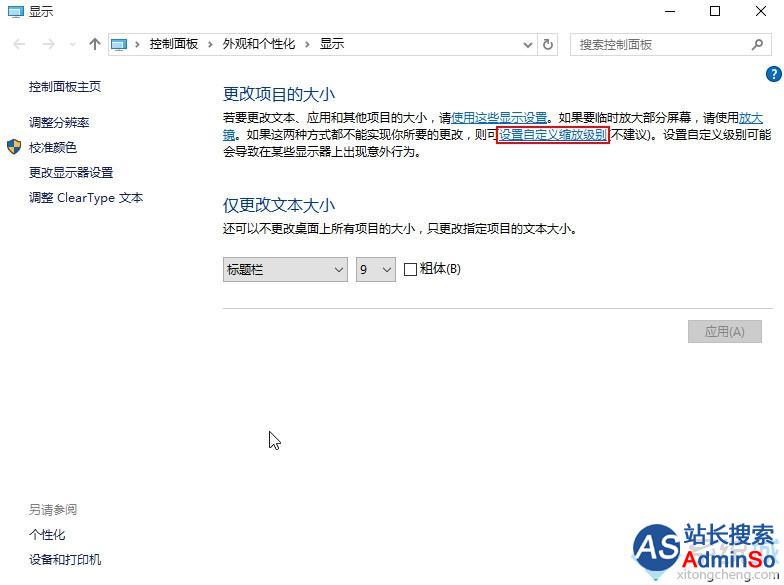
5、在自定义选项窗口中,将缩放正常大小的百分比改为100%,点击“确定”按钮,如下图所示:
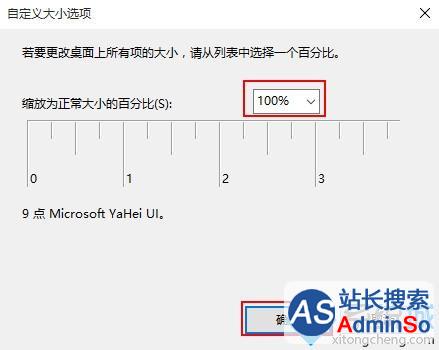
通过上述步骤的操作,我们就能成功解决win10 Edge浏览器字体显示不清晰的问题了。碰到类似情况的用户,不妨按照小编分享的方法尝试操作看看,希望可以帮助到大家。关注Windows10,锁定系统城(http://www.xitongcheng.com/)
相关推荐:
怎么解决windows10 edge浏览器卡顿问题【图文教程】 Win10 Chrome浏览器字体显示不正常怎么办?Win10 Chrome浏览器字体不正常解决方法
标签: Windows10 Edge 浏览器 字体 显示 清晰 题的 解决方案
声明:本文内容来源自网络,文字、图片等素材版权属于原作者,平台转载素材出于传递更多信息,文章内容仅供参考与学习,切勿作为商业目的使用。如果侵害了您的合法权益,请您及时与我们联系,我们会在第一时间进行处理!我们尊重版权,也致力于保护版权,站搜网感谢您的分享!






